Mengatasi Kotlin Android Extensions Deprecated dengan Android ViewBinding
Kotlin Android Extensions merupakan sebuah plugins yang sudah lama saya gunakan, semenjak aktif menggunakan Kotlin untuk membuat aplikasi android saya selalu menggunakan plugin ini, tujuannya adalah untuk memudahkan inisiasi sebuah View pada aplikasi android.
Namun pada akhir tahun lalu, Google mengumumkan bahwa Kotlin Android Extensions ini statusnya menjadi Deprecated dan akan digantikan oleh ViewBinding, hal ini dimulai sejak update android studio 4.1 keatas (versi kotlin 1.4.20), bila kalian masih menggunakan KotlinAndroidExtensions dan kalian akan melihat pesan error seperti ini
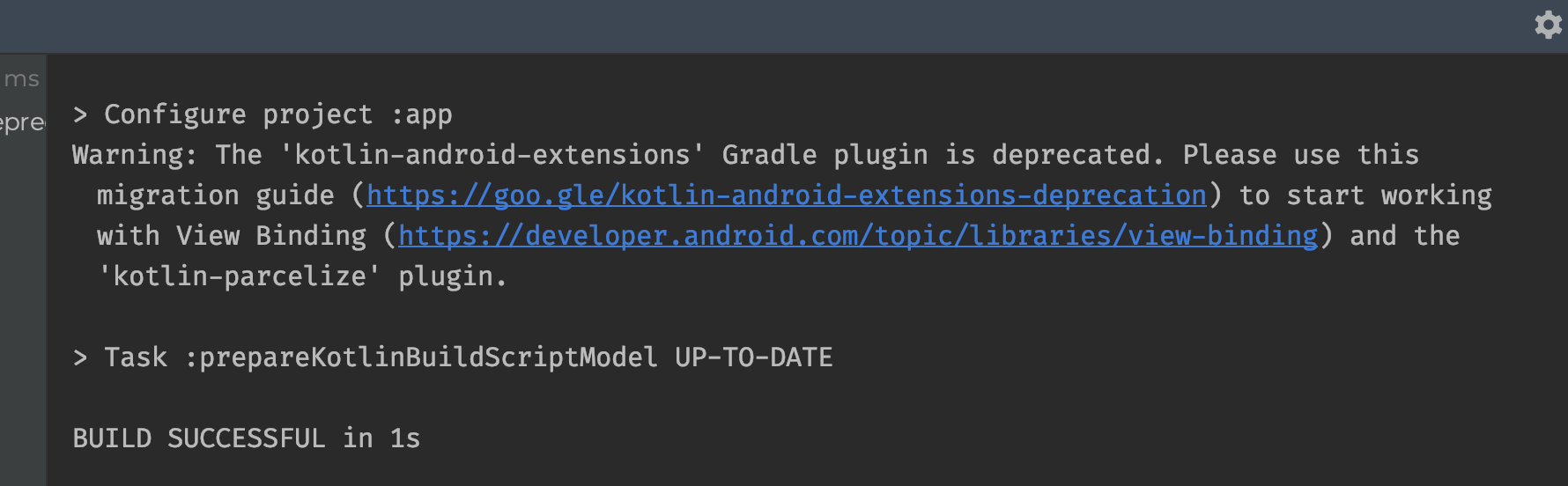
Penjelasan lengkap kenapa kotlin android extensions deprecated bisa dibaca di blognya Google berikut ini https://android-developers.googleblog.com/2020/11/the-future-of-kotlin-android-extensions.html
Lalu penggantinya adalah ViewBinding, owh ya sebelum lebih lanjut ViewBinding ini tidak sama dengan DataBinding yang sebelumnya telah diperkenalkan, untuk menggunakan ViewBinding, caranya mudah berikut langkah-langkahnya
Update build.gradle
buka file app/build.gradle lalu tambahkan kode berikut
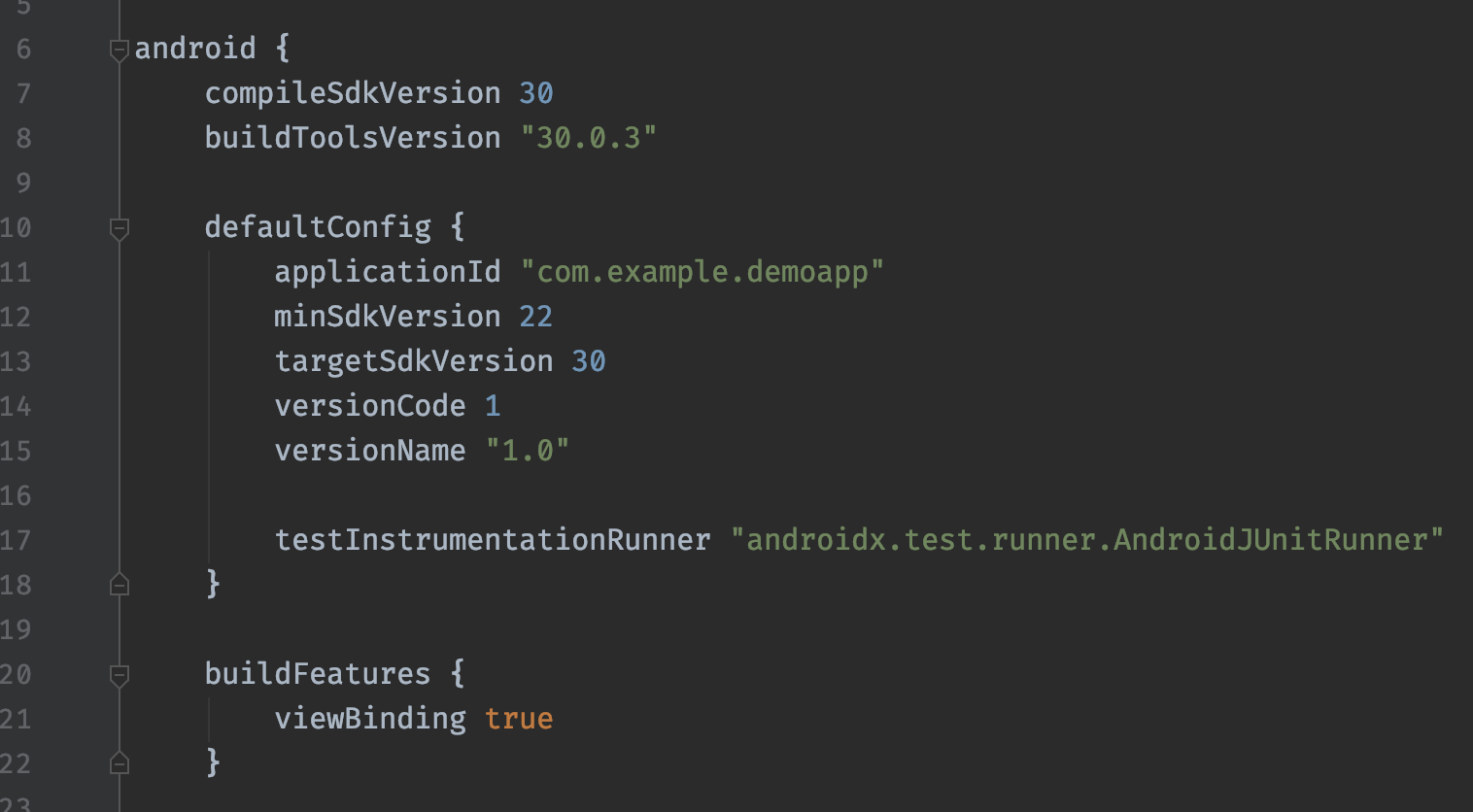
Contoh penggunaan pada Activity
semisal kita punya file layout seperti ini
<?xml version="1.0" encoding="utf-8"?>
<androidx.constraintlayout.widget.ConstraintLayout xmlns:android="http://schemas.android.com/apk/res/android"
xmlns:app="http://schemas.android.com/apk/res-auto"
xmlns:tools="http://schemas.android.com/tools"
android:layout_width="match_parent"
android:layout_height="match_parent"
tools:context=".MainActivity">
<Button
android:id="@+id/btn_satu"
android:layout_width="wrap_content"
android:layout_height="wrap_content"
android:text="Button 1"
app:layout_constraintBottom_toBottomOf="parent"
app:layout_constraintLeft_toLeftOf="parent"
app:layout_constraintRight_toRightOf="parent"
app:layout_constraintTop_toTopOf="parent" />
<Button
android:id="@+id/btn_dua"
android:layout_width="wrap_content"
android:layout_height="wrap_content"
android:text="Button 2"
app:layout_constraintLeft_toLeftOf="parent"
app:layout_constraintRight_toRightOf="parent"
app:layout_constraintTop_toBottomOf="@id/btn_satu" />
</androidx.constraintlayout.widget.ConstraintLayout>
dari layout diatas, ViewBinding akan mengenerate file bernama ActivityMainBinding
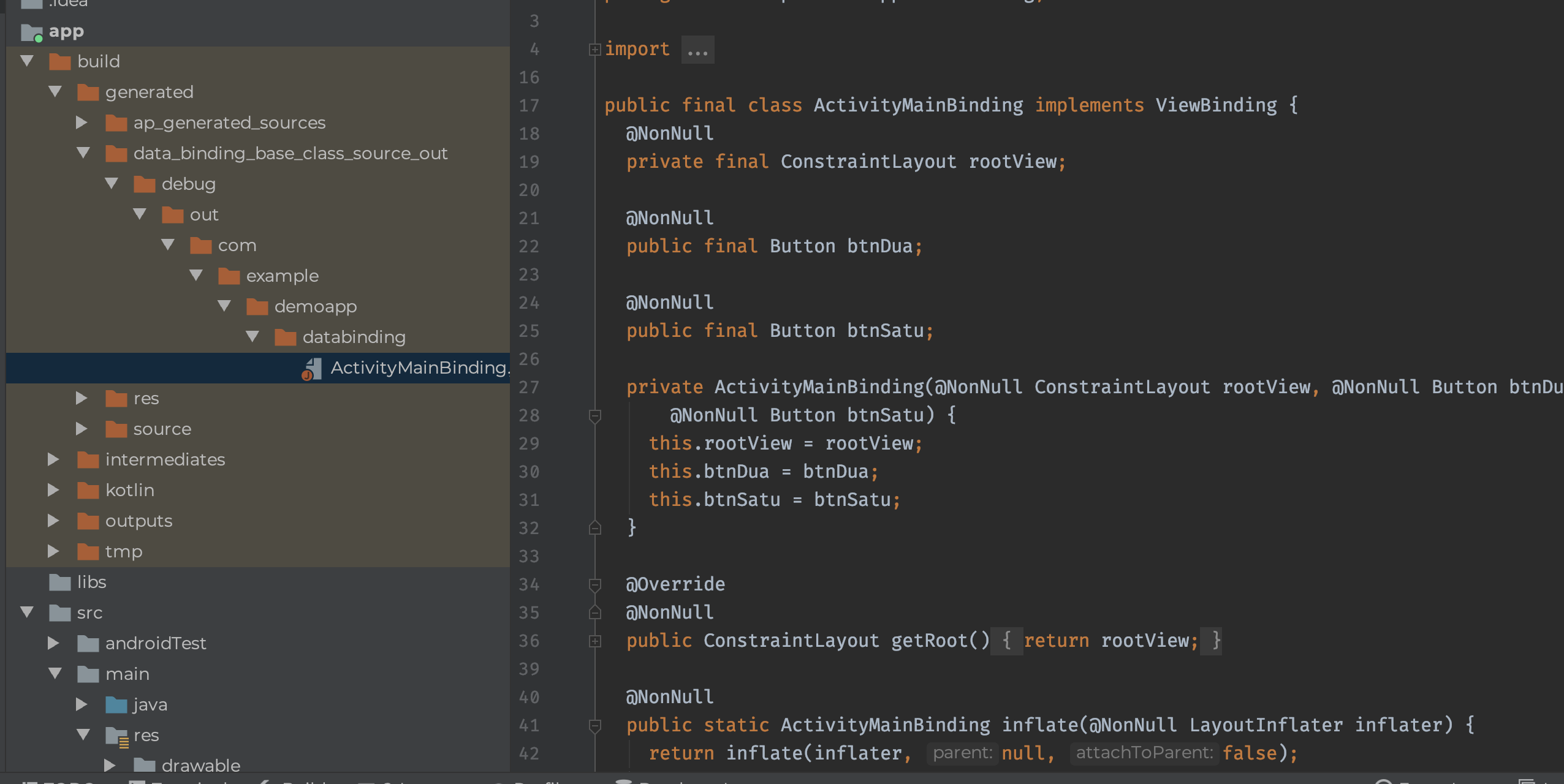
setiap file layout xml akan digenerate dengan Pascal Format dengan tambahan kata Binding dibelakangnya, selain itu field namenya juga akan digenerate dengan CamelCase Format misal sebelumnya idnya adalah btn_dua setelah digenerate akan menjadi btnDua
lalu untuk menggunakannya didalam Activity kita perlu menulis kode seperti berikut
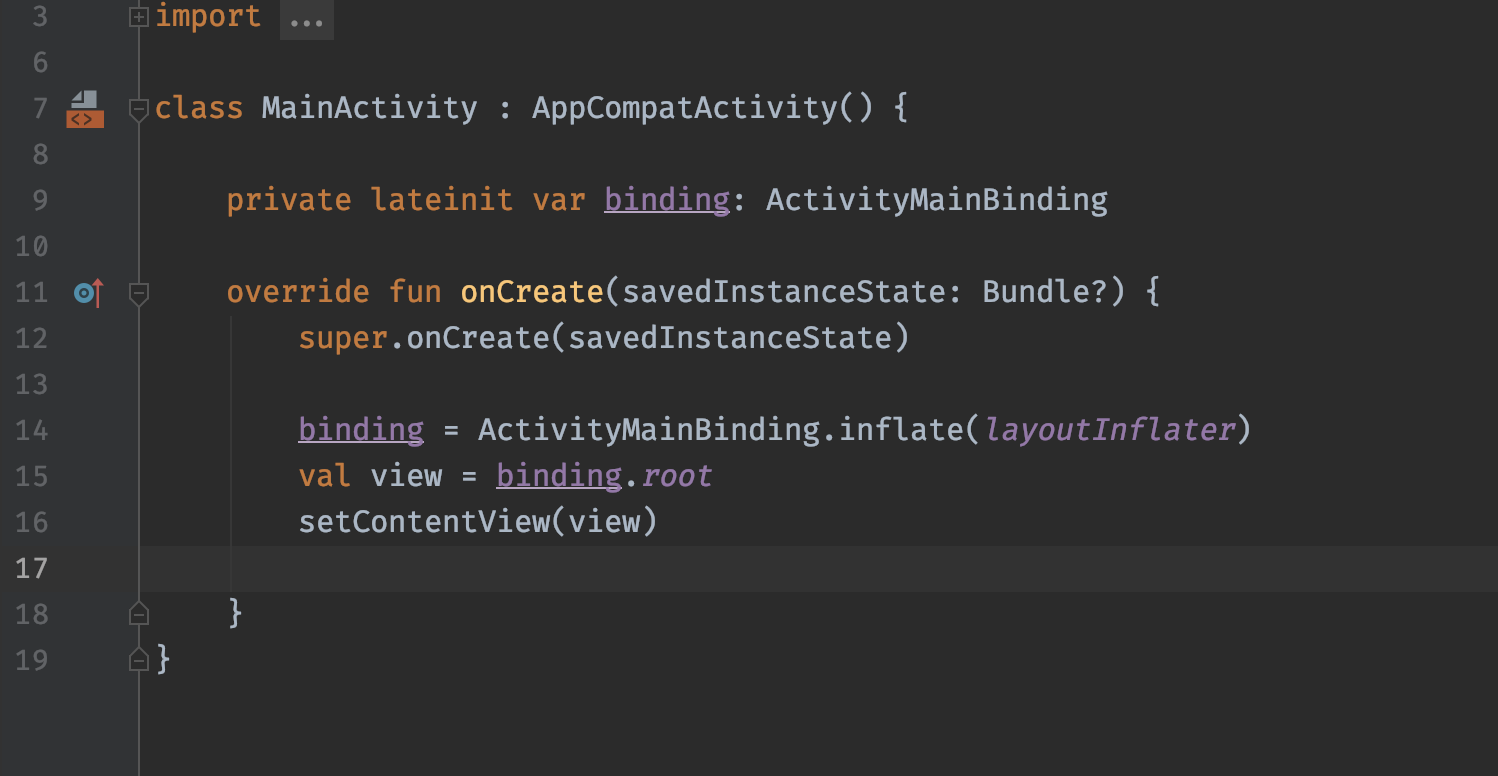
selanjutnya untuk mengakses field yang ada pada layout kita bisa menulis seperti ini
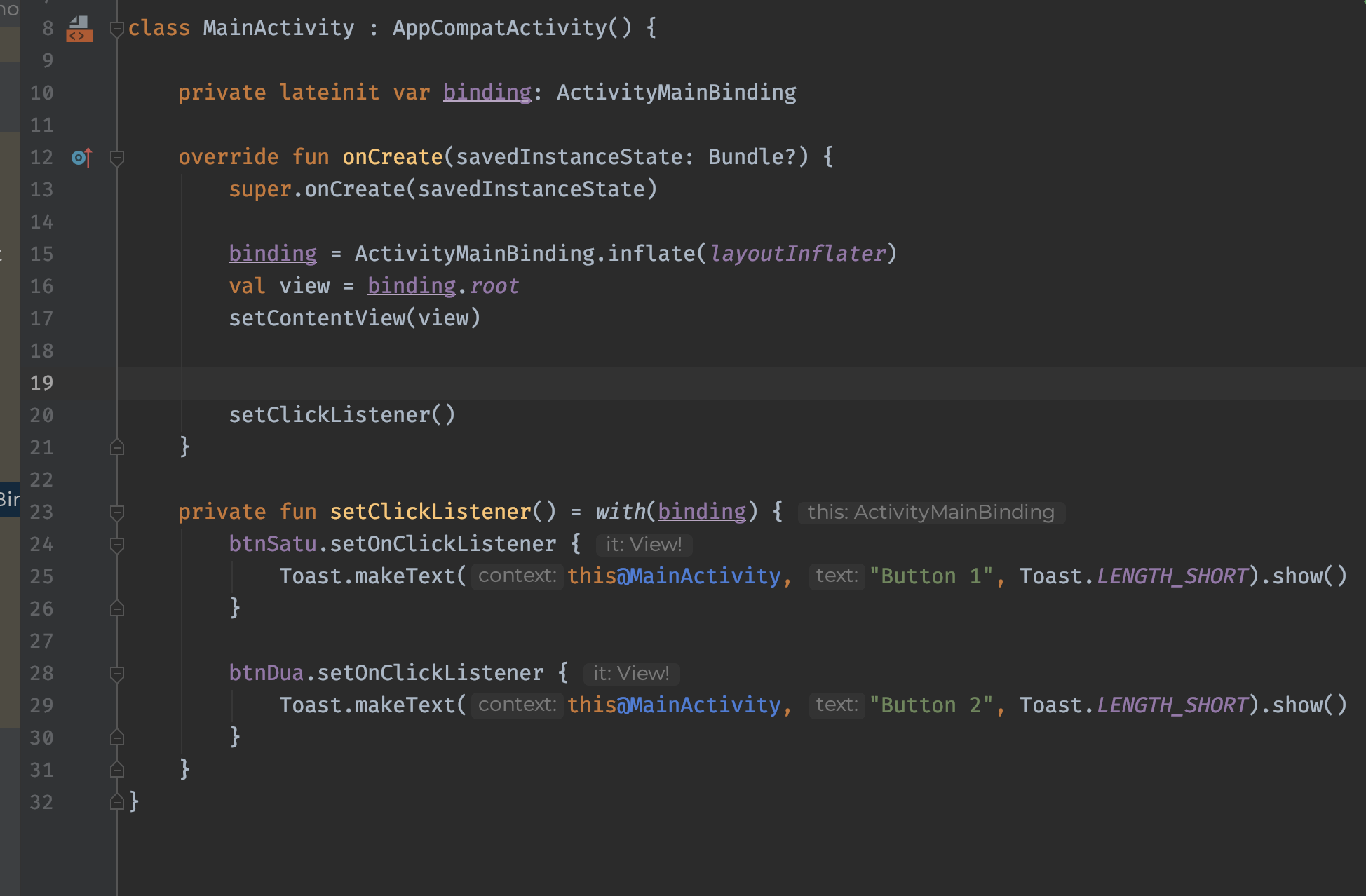
Contoh penggunaan pada Fragment
lalu bagaimana jika digunakan pada fragment ? contoh, kita punya layout fragment seperti ini
<?xml version="1.0" encoding="utf-8"?>
<RelativeLayout xmlns:android="http://schemas.android.com/apk/res/android"
xmlns:tools="http://schemas.android.com/tools"
android:layout_width="match_parent"
android:layout_height="match_parent"
tools:context=".SampleFragment">
<EditText
android:id="@+id/input_name"
android:layout_width="200dp"
android:layout_height="wrap_content"
android:layout_centerHorizontal="true"
android:layout_marginTop="90dp"
android:hint="Input Name" />
<Button
android:id="@+id/btn_hitme"
android:layout_width="wrap_content"
android:layout_height="wrap_content"
android:layout_below="@id/input_name"
android:layout_centerHorizontal="true"
android:text="Hit Me" />
</RelativeLayout>
kita bisa akses seperti ini
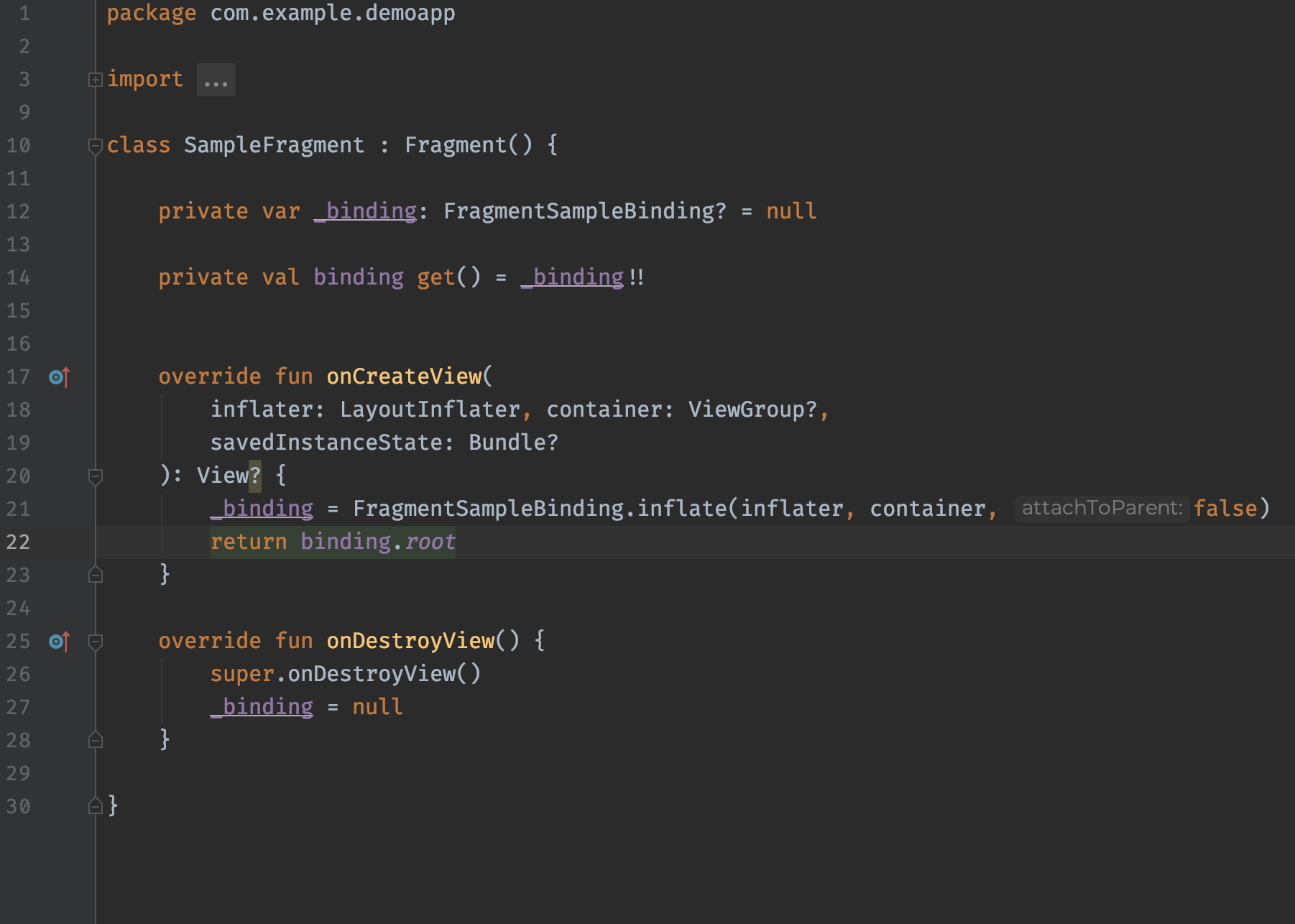
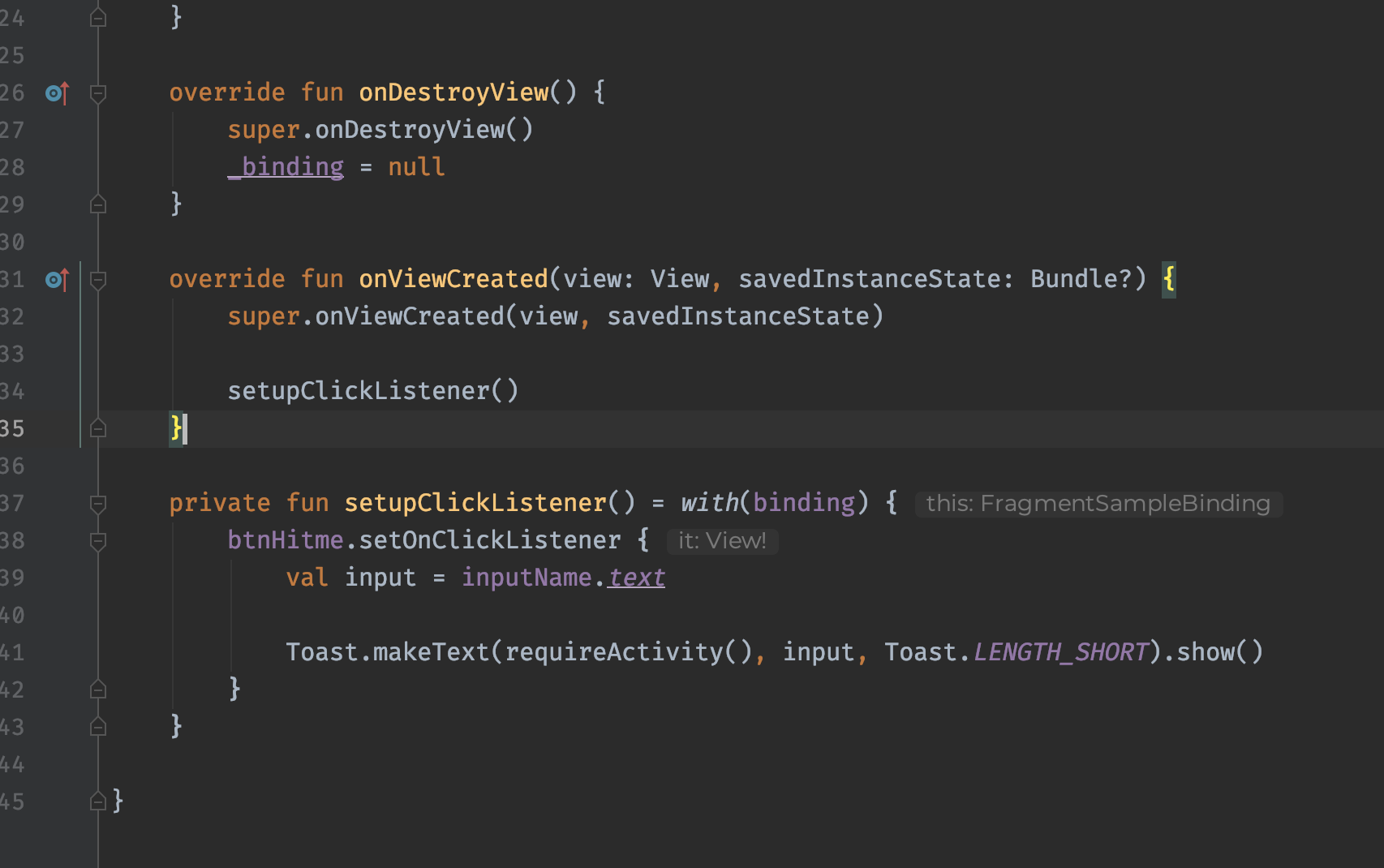
Bonus
Akan cukup merepotkan jika setiap membuat activity/fragment lalu harus melakukan ritual setup ViewBinding seperti diatas, maka dari itu kita bisa membuat sebuah Base Class yang nantinya bisa kita extends ke class fragment/activity yang kita buat, berikut ini base class yang telah saya buat
Activity
abstract class BaseActivityBinding<T : ViewBinding> : AppCompatActivity() {
private var _binding: ViewBinding? = null
abstract val bindingInflater: (LayoutInflater) -> T
@Suppress("UNCHECKED_CAST")
protected val binding: T
get() = _binding as T
override fun onCreate(savedInstanceState: Bundle?) {
super.onCreate(savedInstanceState)
_binding = bindingInflater.invoke(layoutInflater)
setContentView(requireNotNull(_binding).root)
setupView(binding)
}
abstract fun setupView(binding: T)
override fun onDestroy() {
super.onDestroy()
_binding = null
}
}
contoh penggunaan
class HomePageActivity : BaseActivityBinding<ActivityHomeBinding>() {
override val bindingInflater: (LayoutInflater) -> ActivityHomeBinding
get() = ActivityHomeBinding::inflate
override fun setupView(binding: ActivityHomeBinding) {
// call view
}
}
Fragment
abstract class BaseFragmentBinding<T : ViewBinding> : Fragment() {
private var _binding: T? = null
private val binding get() = _binding!!
abstract val bindingInflater: (LayoutInflater, ViewGroup?, Boolean) -> T
override fun onCreateView(
inflater: LayoutInflater,
container: ViewGroup?,
savedInstanceState: Bundle?
): View? {
_binding = bindingInflater.invoke(inflater, container, false)
return requireNotNull(_binding).root
}
override fun onViewCreated(view: View, savedInstanceState: Bundle?) {
super.onViewCreated(view, savedInstanceState)
setupView(binding)
}
abstract fun setupView(binding: T)
override fun onDestroyView() {
super.onDestroyView()
_binding = null
}
}
contoh penggunaan pada fragment
class ListNewsFragment : BaseFragmentBinding<FragmentListNewsBinding>() {
override val bindingInflater: (LayoutInflater, ViewGroup?, Boolean) -> FragmentListNewsBinding =
FragmentListNewsBinding::inflate
override fun setupView(binding: FragmentListNewsBinding) = with(binding) {
// setupRecyclerview
rvListNews.layoutManager = LinearLayoutManager(requireActivity())
rvListNews.adapter = listNewsAdapter
}
}
Sekian artikel kali ini, semoga bermanfaat
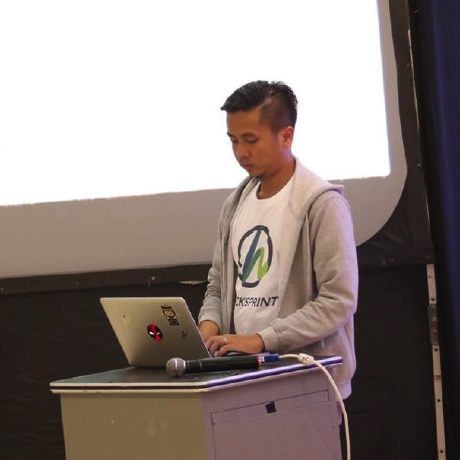
Leave a Comment